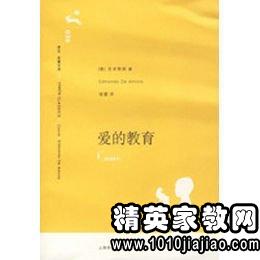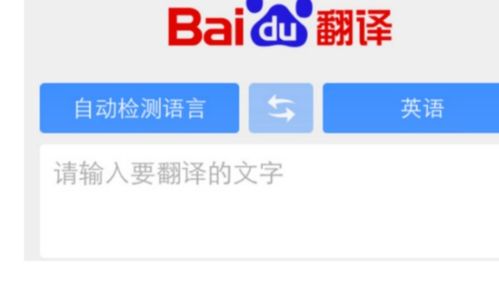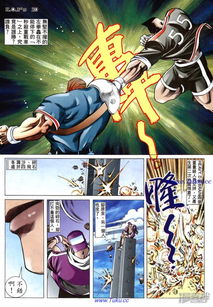手机剪辑【三连屏封面如何制作】(三连屏封面素材图)
- 影视
- 2023-01-28 06:31:07
- -
我们这节课讲一下三连屏的封面怎么制作?
三连屏封面用在影视剪辑或者影视讲解还是比较多的,因为它比较好看、有顺序。
首先返回到抖音的主页,在搜索框里面输入“三连屏素材“,点“视频”,找到一个三连屏的白色素材“电影三连屏封面素材”,点箭头分享,点“保存本地”,就把这段素材保存到手机相册了。
返回到剪映,然后点“开始创作”,导入刚才我们保存的的那个素材。打开手机相册,找到保存的那段三连屏白色视频素材,选择点“添加”,就添加到剪映里了。首先把它分割,删除多余的部分,因为它后面有水印,把它去掉完之后,我们找到后方这个“比例”,选择16:9之后把它放大至全屏,放大完之后,它就是一个16:9的一个封面效果了。
我们再选择下方那个“画中画”,点这个“新增画中画”,找到一个事先准备好的16:9横屏的照片,点“添加”,添加完之后,再把这个照片也放大至全屏,点“混合模式”,找到“正片叠底”,打对号。返回封面添加主题文字,点“文字”,点“新建文本”,输入文字,选择字体、颜色,然后点“排列”,把这个字体间距拉大覆盖整个封面,点那个“✓”对号,主题文字添加完了。
再添加一个数字序号“123”,在主题文字下方输入“123”,同样选择字体、颜色,拉大字体间距,使序号“1、2、3”分别放在三张封面上,点“✓”,回到封面,点住这个“123”往下拉,因为它与主题文字重叠在一起了。调整文字、封面的长度,拉到与白色素材长度一致,这个封面就制作好了,但是它现在是一体的,我们需要把它分成三段,把这个封面导出,导出完之后点完成。
重新点“开始创作”,把刚才导出的那个封面添加进来,它现在是16:9横屏的,需要把它变成9:16比例,分三次导出。
制作第一张封面,点“比例”,选择“9:16”,把序号“1”的封面放大到黑线的位置,调整上下到居中位置,放大完之后,点“导出”,第一张封面就制作完成了。
制作第二张、第三张封面,按照制作第一张封面的方法,依次把序号“2”的第2张、序号“3”的第3张的封面分别完成制作并导出。
到这里,三个封面就已经制作好了,那就返回到相册,看一下效果吧!
好了,这节课我们就讲到这里。
(相关操作图片按照顺序附在下面)
三连屏封面用在影视剪辑或者影视讲解还是比较多的,因为它比较好看、有顺序。
首先返回到抖音的主页,在搜索框里面输入“三连屏素材“,点“视频”,找到一个三连屏的白色素材“电影三连屏封面素材”,点箭头分享,点“保存本地”,就把这段素材保存到手机相册了。
返回到剪映,然后点“开始创作”,导入刚才我们保存的的那个素材。打开手机相册,找到保存的那段三连屏白色视频素材,选择点“添加”,就添加到剪映里了。首先把它分割,删除多余的部分,因为它后面有水印,把它去掉完之后,我们找到后方这个“比例”,选择16:9之后把它放大至全屏,放大完之后,它就是一个16:9的一个封面效果了。
我们再选择下方那个“画中画”,点这个“新增画中画”,找到一个事先准备好的16:9横屏的照片,点“添加”,添加完之后,再把这个照片也放大至全屏,点“混合模式”,找到“正片叠底”,打对号。返回封面添加主题文字,点“文字”,点“新建文本”,输入文字,选择字体、颜色,然后点“排列”,把这个字体间距拉大覆盖整个封面,点那个“✓”对号,主题文字添加完了。
再添加一个数字序号“123”,在主题文字下方输入“123”,同样选择字体、颜色,拉大字体间距,使序号“1、2、3”分别放在三张封面上,点“✓”,回到封面,点住这个“123”往下拉,因为它与主题文字重叠在一起了。调整文字、封面的长度,拉到与白色素材长度一致,这个封面就制作好了,但是它现在是一体的,我们需要把它分成三段,把这个封面导出,导出完之后点完成。
重新点“开始创作”,把刚才导出的那个封面添加进来,它现在是16:9横屏的,需要把它变成9:16比例,分三次导出。
制作第一张封面,点“比例”,选择“9:16”,把序号“1”的封面放大到黑线的位置,调整上下到居中位置,放大完之后,点“导出”,第一张封面就制作完成了。
制作第二张、第三张封面,按照制作第一张封面的方法,依次把序号“2”的第2张、序号“3”的第3张的封面分别完成制作并导出。
到这里,三个封面就已经制作好了,那就返回到相册,看一下效果吧!
好了,这节课我们就讲到这里。
(相关操作图片按照顺序附在下面)
本文由作者笔名:腾扬数码 于 2023-01-28 06:31:07发表在本站,原创文章,禁止转载,文章内容仅供娱乐参考,不能盲信。
本文链接:https://www.e-8.com.cn/ys-101594.html
 腾扬数码
腾扬数码